Thimeo Stereo Tool은 주로 오디오 스테레오 이미지 및 품질을 향상시키기 위한 다양한 기능을 제공하는 도구 중 하나입니다. 일반적으로 라디오 방송, 음악 제작, 스튜디오 및 라이브 이벤트에서 사용될 수 있으며, 이러한 소프트웨어는 오디오 신호의 폭넓은 조절과 수정, 스테레오 필터링, 음악의 동일한 레벨로의 정규화, 노이즈 제거 및 다양한 오디오 향상 기능을 포함하고 있습니다.
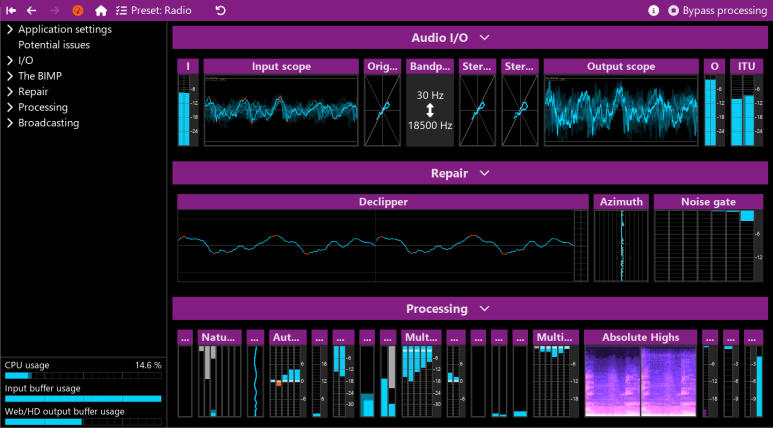
Stereo Tool은 소프트웨어 기반의 오디오 프로세서로, 우수한 오디오 품질과 많은 독특한 기능을 제공합니다. 이는 작은 지역 방송국부터 50-100 kW 방송국 및 수십 개의 송신기를 보유한 국가 네트워크, 수천 개의 스트리밍 방송국 및 다양한 DAB+, HD, AM 및 TV 방송국에서 사용됩니다. 라이브 및 파일 기반 처리에 모두 사용될 수 있습니다.
기존의 오디오 처리 작업 외에도 Stereo Tool은 많은 일반적인 오디오 문제를 실시간으로 해결하고 나가는 오디오를 더 나은 FM 수신을 위해 최적화할 수 있습니다. 아래에서 해당 페이지에 있는 기능 목록을 확인할 수 있습니다.
프로그램 다운로드 페이지: https://www.thimeo.com/stereo-tool/download/
사용 방법
독립형 Stereo Tool를 사용 중이라면, 오디오 입력이 보이지 않는 경우 다음과 같은 단계를 따라야 합니다.
소리 카드 설정:
Stereo Tool의 설정에서 I/O -> Sound cards -> Input으로 이동하여, 소리가 입력되는 사운드 카드를 선택합니다(현재 선택된 사운드 카드(소리 장치)가 실제로 오디오 신호를 받고 있는지 확인).
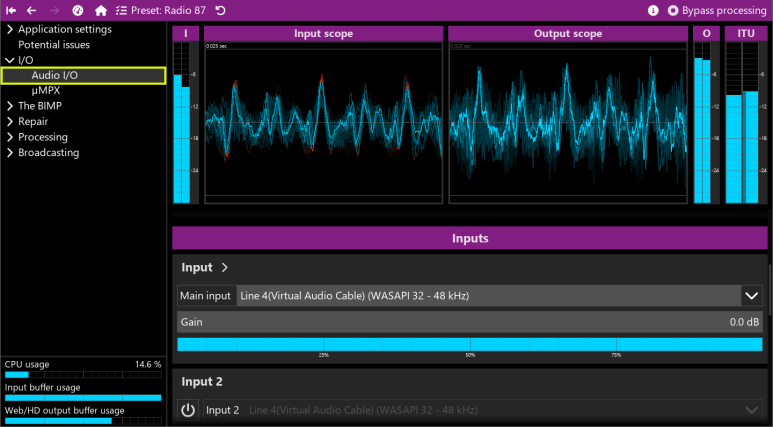
오디오 샘플 품질 및 처리 지연 설정:
알맞은 구성으로 변경하십시오.
입력 신호 연결:
입력 신호 사운드 카드(소리 장치)를 연결하십시오(이것은 마이크, 라인 인, 또는 다른 오디오 소스와 연결될 수 있음).
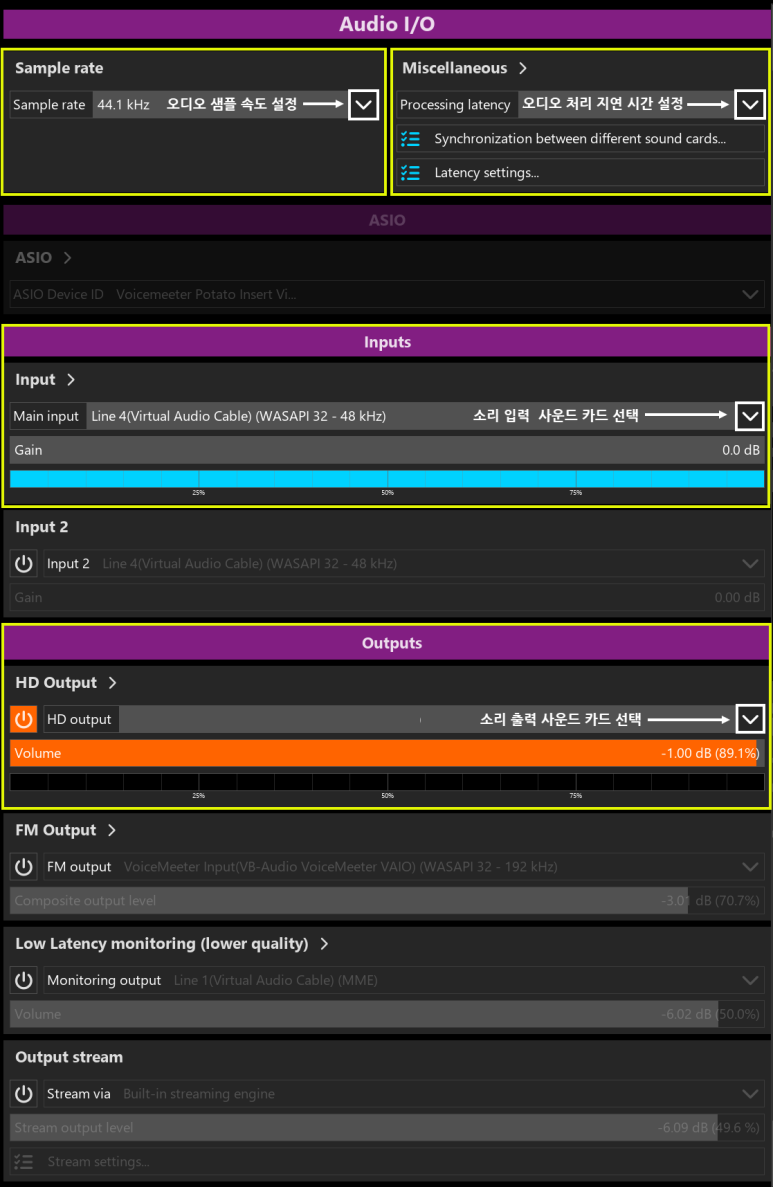
출력 신호 연결:
출력 사운드 카드(소리 장치)를 선택하십시오.
Winamp/DSP 또는 VST 플러그인 사용 확인:
컴퓨터에서 오디오를 재생하는 프로그램이 Winamp/DSP 또는 VST 플러그인을 지원하는지 확인합니다(지원한다면, 해당 프로그램에 맞는 Stereo Tool 플러그인을 설치)
가상 사운드 장치 사용 확인:
다른 프로그램에서 오디오를 재생하고자 하며 해당 프로그램이 Winamp/DSP 또는 VST 플러그인을 지원하지 않는 경우, '가상 사운드 장치'를 사용할 수 있습니다. 이를 위해 Virtual Audio Cable (VAC) 또는 VB Cable과 같은 가상 사운드 카드 드라이버를 설치하십시오. 그런 다음 해당 가상 사운드 카드(예: Virtual Cable 1)를 재생 프로그램의 출력과 스테레오 툴의 입력으로 선택합니다.
이러한 단계를 따르면 입력 신호가 Stereo Tool로 전송되어 처리될 것입니다.
사전 설정 불러오기 및 저장
Stereo Tool는 초보 사용자를 위해 복잡한 오디오 처리 파라미터를 이해하고 조절하지 않고도 쉽게 시작할 수 있게 해주며, 사전 설정을 통해 높은 오디오 품질을 경험할 수 있습니다.
- 다양한 효과를 통해 오디오 신호를 개선할 수 있고 사전 설정은 이러한 효과를 사용해 전문적인 사운드를 얻기 위한 첫걸음입니다.
- 사전 설정을 사용하면 오디오 프로세서를 설정하는 데 소요되는 시간이 크게 단축됩니다. 초보 사용자는 오디오를 향상시키기 위해 수많은 파라미터를 일일이 조절하지 않아도 되므로 더 신속하게 결과물을 얻을 수 있습니다.
- 오디오 처리는 종종 전문적이고 복잡한 작업일 수 있습니다. 사전 설정 기반으로 하여 사용자가 실용적이고 효과적인 결과를 얻을 수 있도록 도와줍니다.
- 제조사는 주로 테스트되고 검증된 사전 설정을 제공하여 안정성과 신뢰성을 확보합니다. 사용자가 이러한 사전 설정을 사용하면 안정적이고 일관된 결과를 기대할 수 있습니다.
그러나 사용자 자신의 취향에 맞게 조절하고자 할 때에는 개별 파라미터를 수동으로 조절하는 것이 유용할 수 있습니다. 초보 사용자들이 사전 설정에서 시작하여 기본적인 이해를 얻은 후에는 차츰 더 섬세한 설정에 도전하며 자신만의 사운드를 만들 수 있게 될 것입니다.
1. Stereo Tool 화면 왼쪽 상단 사전 설정 선택(이미지 참조)

※ 나만의 설정할 때(이미지 참조)

2. 사전 설정 화면에서 프로세싱에서 원하는 사전 설정 선택(여러 설정을 하나하나 적용해 들어보기)
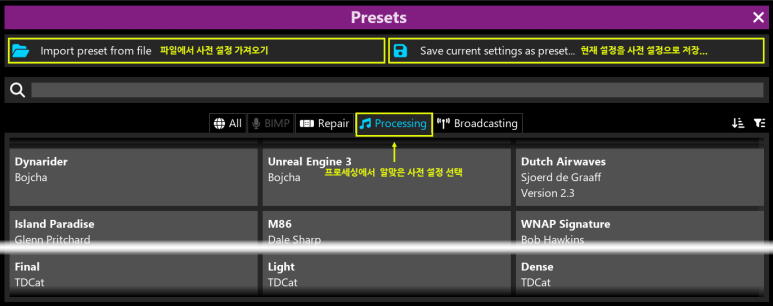
3. 선택 예(클릭)

4. 사전 설정 정보 화면에서 사전 설정의 세부 옵션을 정하거나 가져오기 및 저장
선택한 사전 설정 적용하려면 맨 아래 "Load Selected Settings"을 클릭합니다(이미지 참조).
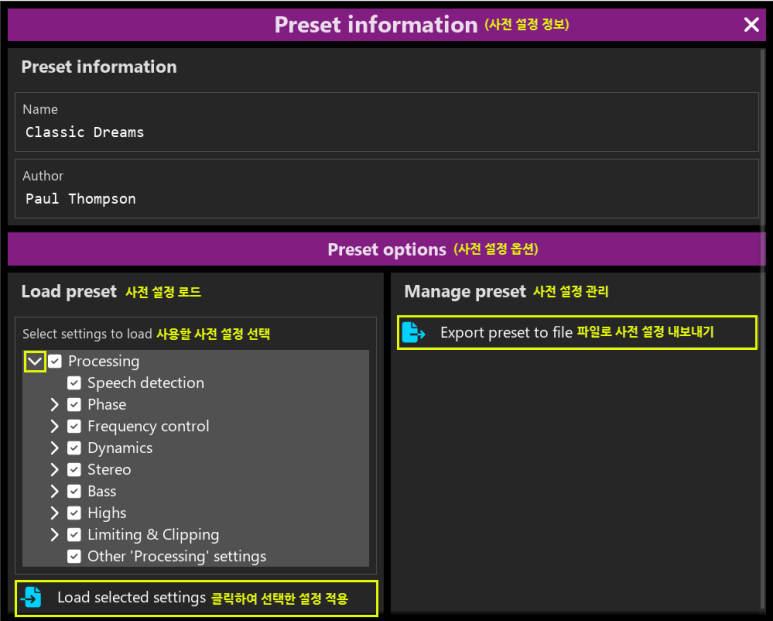
5. 해당 설정이 적용되면서 오디오 소리에 변화가 생김
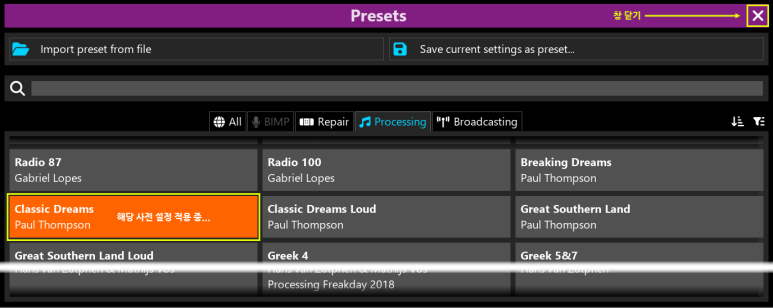
6. 왼쪽 상단 VU미터 모양 아이콘을 눌러 현재 오디오 프로세싱을 확인(이미지 참조)
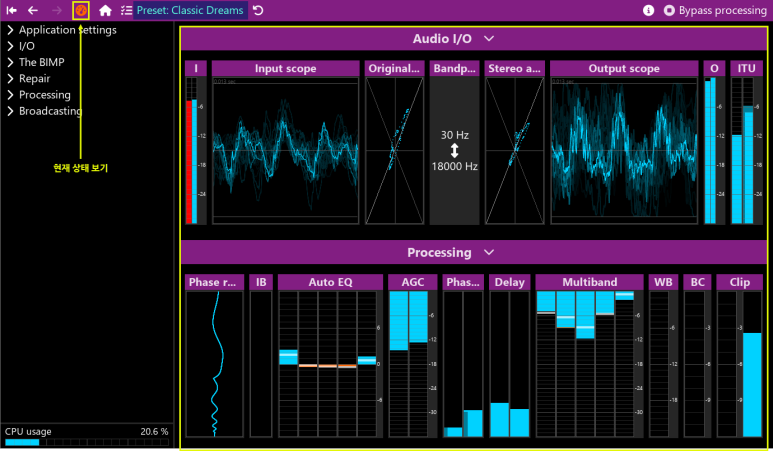
그리고 즐기세요! ㅎㅎ
※ 기타 세부 설정은 Thimeo Stereo Tool 사용자 설명서를 참조하십시오.
라이센스
Stereo Tool에는 취미로 사용하는 사용자에게 매우 저렴한 라이센스부터 수십 개 또는 수백 개의 방송국을 보유한 대형 방송 네트워크를 위한 더 비싼 라이센스까지 여러 가지 라이센스가 있습니다. 각 라이센스가 제공하는 다양한 기능에 대한 설명은 해당 페이지에서 확인할 수 있습니다.
일부 기능은 무료이며 라이센스가 필요하지 않습니다. 라이센스가 없으면 가끔 팝업이 표시되지만(몇 주에 한 번씩) 비프음이 발생하지 않습니다. 이는 주로 전문적인 사용이 아닌 집에서 음악을 듣고 싶은 사람들을 대상으로 하는 기능입니다. VST 플러그인은 전문적인 환경에서 사용되는 경향이 있기 때문에 VST 플러그인에는 항상 라이센스가 필요합니다.
'Softwar_Tutorial > etc' 카테고리의 다른 글
| 마이크용 무료 VST 플러그인 3 가지 (1) | 2024.03.22 |
|---|---|
| 음악 장르별 커뮤니티 및 정보 제공 전문 웹사이트 (0) | 2024.03.03 |
| 미디어몽키(MediaMonkey 5) 음악 플레이어 (0) | 2024.02.02 |
| 작지만 만족할 만한 VST 플러그인(64비트) 하나 소개 (2) | 2024.01.29 |
| MusicBee 음악 플레이어: 환경 설정 (2) | 2024.01.29 |
